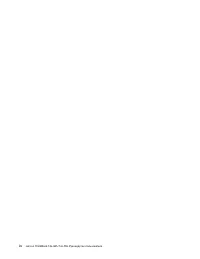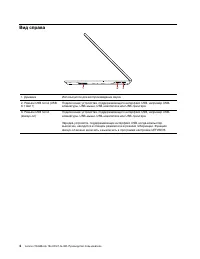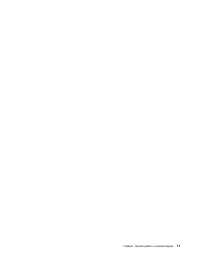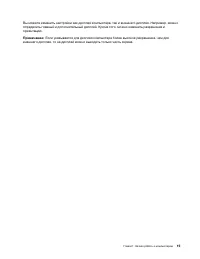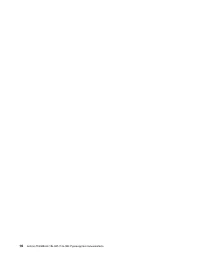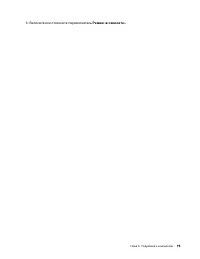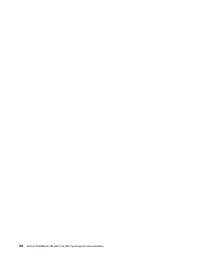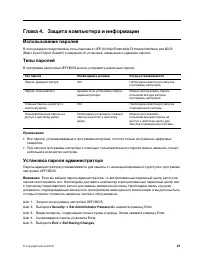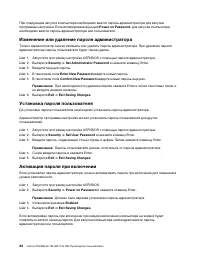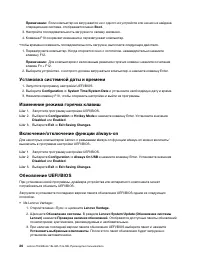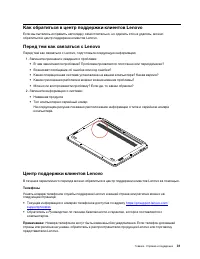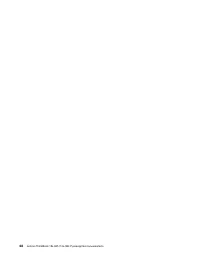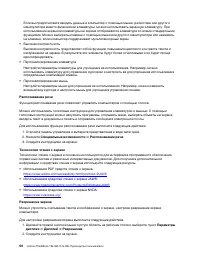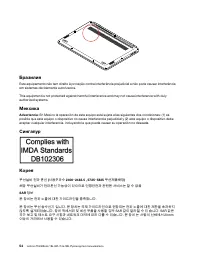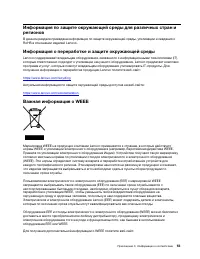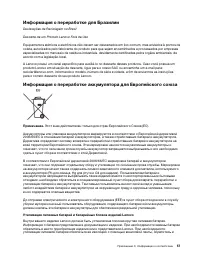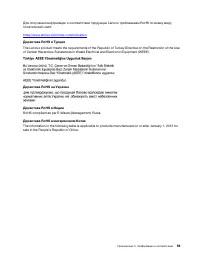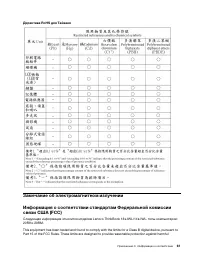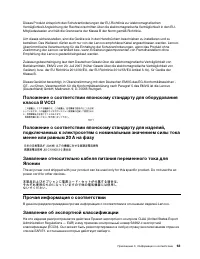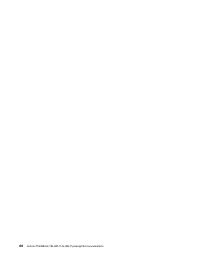Lenovo ThinkBook 13s-IWL - Manual de uso - Página 12

Portátil Lenovo ThinkBook 13s-IWL - Manual de uso, léela gratuitamente en línea en formato PDF. Esperamos que esto te ayude a resolver cualquier duda que puedas tener. Si tienes más preguntas, contáctanos a través del formulario de contacto.
Установка пароля на доступ к жесткому диску
Можно установить пароль на доступ к жесткому диску в программе настройки для предотвращения
несанкционированного доступа к вашим данным.
Внимание:
Соблюдайте исключительную осторожность при установке пароля на доступ к жесткому
диску. Если пароль жесткого диска забыт, то авторизованный сервисный центр Lenovo не сможет
восстановить пароль или восстановить данные с жесткого диска. Необходимо доставить компьютер в
авторизованный сервисный центр или к торговому представителю Lenovo для замены жесткого
диска. Необходимо иметь на руках документы, подтверждающие законность приобретения вами
данного компьютера, и вы должны быть готовы оплатить стоимость запасных частей и обслуживания.
Шаг 1. Запустите программу настройки UEFI/BIOS.
Шаг 2. Выберите
Security
➙
Set Hard Disk Password
и нажмите клавишу Enter.
Примечание:
При запуске программы настройки с помощью пользовательского пароля не
удастся установить пароль на доступ к жесткому диску.
Шаг 3. Следуйте инструкциям на экране, чтобы установить главный и пользовательский пароль.
Примечание:
Главный и пользовательский пароль на доступ к жесткому диску необходимо
установить одновременно.
Шаг 4. Выберите
Exit
➙
Exit Saving Changes
.
Если установлен пароль на доступ к жесткому диску, необходимо ввести верный пароль для запуска
операционной системы.
Изменение или удаление пароля на доступ к жесткому диску
Шаг 1. Запустите программу настройки UEFI/BIOS.
Шаг 2. Выберите
Security
.
Шаг 3. Измените или удалите пароль на доступ к жесткому диску
Для изменения или удаления главного пароля жесткого диска выберите
Change Master
Password
и нажмите Enter.
Примечание:
При удалении главного пароля на доступ к жесткому диску пользовательский
пароль на доступ к жесткому диску будет также удален.
Для изменения пользовательского пароля выберите
Change User Password
и нажмите Enter.
Примечание:
Пользовательский пароль на доступ к жесткому диску не удастся удалить
отдельно.
Шаг 4. Выберите
Exit
➙
Exit Saving Changes
.
Использование устройства распознавания отпечатков пальцев (для
некоторых моделей)
Если компьютер оснащен устройством распознавания отпечатков пальцев, можно использовать его
для регистрации отпечатков пальцев. После регистрации можно приложить палец к устройству
распознавания отпечатков пальцев для входа в систему Windows.
Глава 4. Защита компьютера и информации
23
"Cargando la instrucción" significa que debes esperar hasta que el archivo se cargue y puedas leerlo en línea. Algunas instrucciones son muy grandes y el tiempo de carga depende de la velocidad de tu conexión a Internet.
Otros modelos de portátiles Lenovo
-
 Lenovo 1 14ADA05
Lenovo 1 14ADA05
-
 Lenovo 1 14IGL05
Lenovo 1 14IGL05
-
 Lenovo 11ADA05
Lenovo 11ADA05
-
 Lenovo 13s G2 ITL
Lenovo 13s G2 ITL
-
 Lenovo 14ADA05
Lenovo 14ADA05
-
 Lenovo 14IGL05
Lenovo 14IGL05
-
 Lenovo 14s Yoga ITL
Lenovo 14s Yoga ITL
-
 Lenovo 15p IMH
Lenovo 15p IMH
-
 Lenovo 17ADA05
Lenovo 17ADA05
-
 Lenovo 3 15ADA05
Lenovo 3 15ADA05